锁屏壁纸怎么设置成桌面壁纸 win10自定义锁屏壁纸设置方法
更新时间:2024-07-27 09:47:01作者:xtliu
在Windows 10操作系统中,我们经常会使用锁屏壁纸来装饰我们的电脑屏幕,但是有时候我们可能会觉得锁屏壁纸太美了,想要将其设置成桌面壁纸。那么如何实现这一操作呢?在Win10系统中,我们可以通过自定义设置来将锁屏壁纸设置成桌面壁纸,让我们的电脑屏幕更加个性化。接下来就让我们一起来看看具体的设置方法吧!
方法如下:
1.这个锁屏壁纸不是桌面那个哦,因此你第一步右键桌面就错了
正确的方法是点击开始菜单,找到设置,如果没有出现占击[所有应用]找到
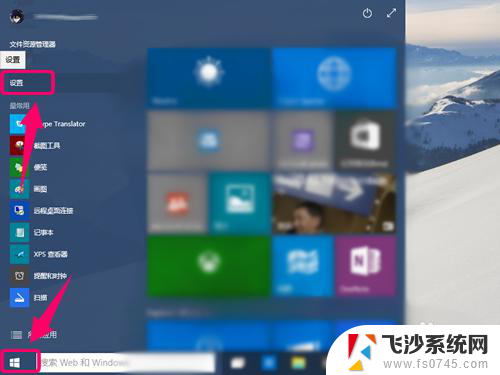
2.打开系统设置,在所有设置里找到[个性化].背景,锁屏,颜色,声音都在这设置
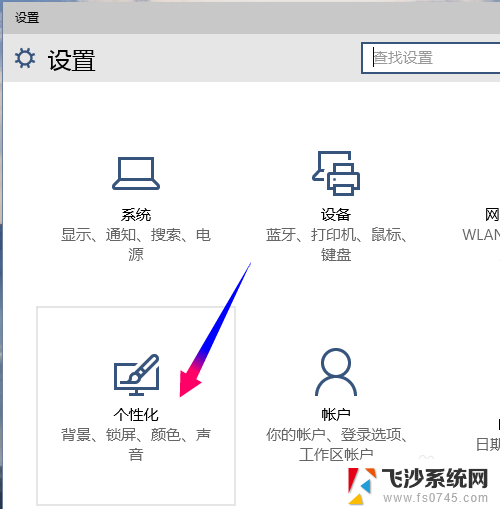
3.锁屏壁纸默认使用Windows聚焦,也就是随系统,点击下拉选项更改类型
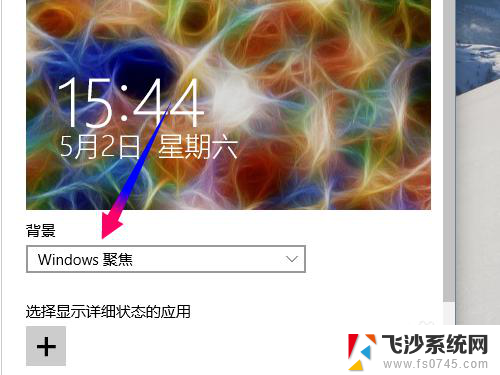
4.点击下拉菜单选项,弹出选项选择使用[图片]作为锁屏图片

5.当把类型更改为图片的时候,那草原的画面你是不是眼前一亮呢?竟然出自这里
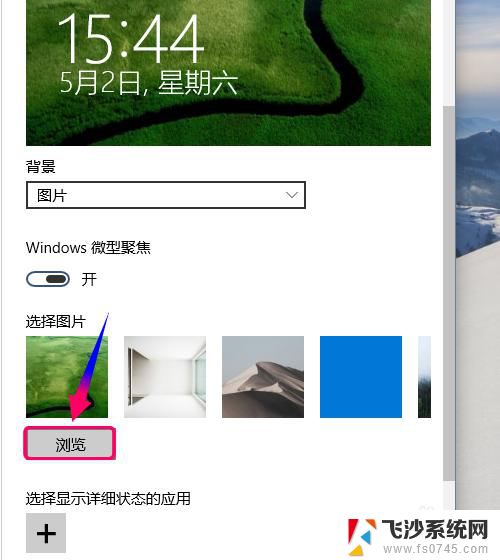
6.系统提供的图片应该不会满足你的要求,怎么办?点击浏览使用本地图片
由于图片选择后直接使用,无法设置样式或者显示区域.因此建议在选择图片之前最好能按照显示的尺寸比例编辑图片

7.锁屏壁纸设置成功了,可以看到预览效果,真实效果是否满意注销就知道咯
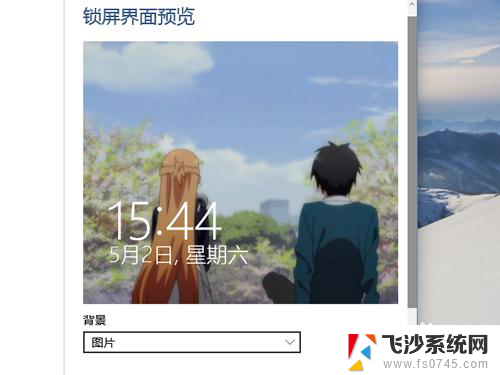
以上就是关于如何将锁屏壁纸设置为桌面壁纸的全部内容,如果有遇到相同情况的用户,可以按照以上方法解决。
锁屏壁纸怎么设置成桌面壁纸 win10自定义锁屏壁纸设置方法相关教程
-
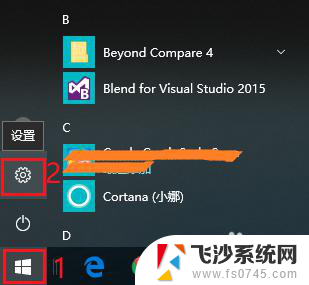 电脑屏幕锁屏壁纸怎么设置 win10锁屏壁纸设置方法
电脑屏幕锁屏壁纸怎么设置 win10锁屏壁纸设置方法2023-12-28
-
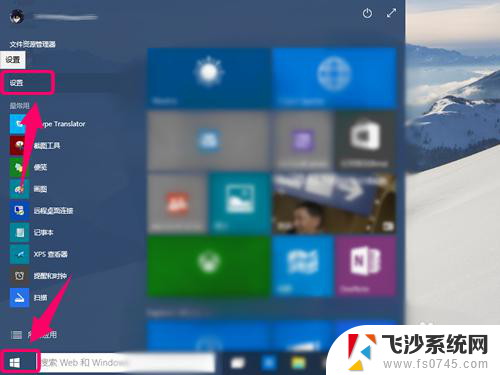 如何设置自己想要的锁屏壁纸 Win10锁屏壁纸自定义设置方法
如何设置自己想要的锁屏壁纸 Win10锁屏壁纸自定义设置方法2023-12-16
-
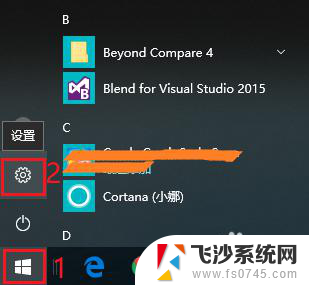 笔记本如何设置锁屏壁纸 win10锁屏壁纸设置教程
笔记本如何设置锁屏壁纸 win10锁屏壁纸设置教程2024-03-11
-
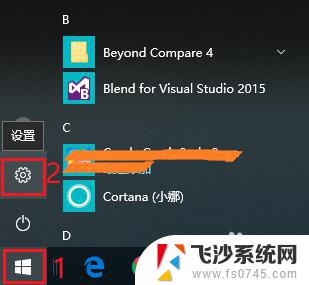 windows设置锁屏壁纸 Win10锁屏壁纸设置步骤详解
windows设置锁屏壁纸 Win10锁屏壁纸设置步骤详解2023-11-09
- win10 如何删除自定义锁屏图片 电脑桌面壁纸删除方法
- 怎么把图片设置为电脑锁屏壁纸 win10自定义锁屏图片设置教程
- 如何设置自己文件win10壁纸 WIN10系统电脑自定义桌面壁纸的方法
- win10锁屏时的壁纸在哪 Win10锁屏壁纸高清
- 怎么设置电脑锁屏背景 win10锁屏壁纸设置步骤
- 电脑桌面壁纸怎么更新 win10如何设置自动更新桌面壁纸
- win8.1开始菜单改win10 Windows 8.1 升级到 Windows 10
- 文件:\windows\system32\drivers Win10系统C盘drivers文件夹可以清理吗
- windows10移动硬盘在电脑上不显示怎么办 移动硬盘插上电脑没有反应怎么办
- windows缓存清理 如何清理Win10系统缓存
- win10怎么调电脑屏幕亮度 Win10笔记本怎样调整屏幕亮度
- 苹果手机可以连接联想蓝牙吗 苹果手机WIN10联想笔记本蓝牙配对教程
win10系统教程推荐
- 1 苹果手机可以连接联想蓝牙吗 苹果手机WIN10联想笔记本蓝牙配对教程
- 2 win10手机连接可以卸载吗 Win10手机助手怎么卸载
- 3 win10里此电脑的文档文件夹怎么删掉 笔记本文件删除方法
- 4 win10怎么看windows激活码 Win10系统激活密钥如何查看
- 5 电脑键盘如何选择输入法 Win10输入法切换
- 6 电脑调节亮度没有反应什么原因 Win10屏幕亮度调节无效
- 7 电脑锁屏解锁后要按窗口件才能正常运行 Win10锁屏后程序继续运行设置方法
- 8 win10家庭版密钥可以用几次 正版Windows10激活码多少次可以使用
- 9 win10系统永久激活查询 如何查看Windows10是否已经永久激活
- 10 win10家庭中文版打不开组策略 Win10家庭版组策略无法启用怎么办